Excel2007第12课 生产、出口能力比较表
1、输入资料,合并一些单元格,选定单元格后操作。

2、选定数字,年份不用选,单击“设置单元格格式”对话框中选“数字”,小数点为0,“使用千位分隔符”前打√。
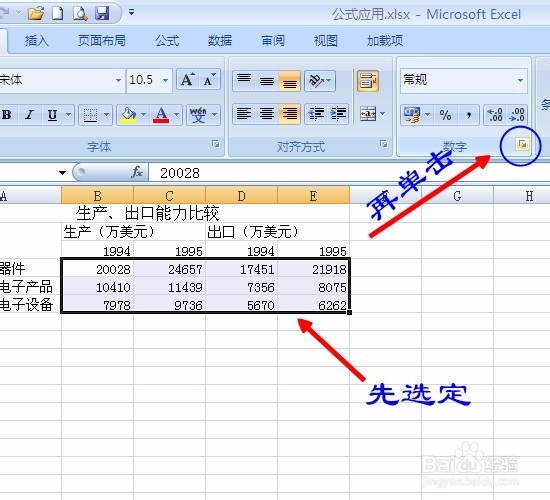

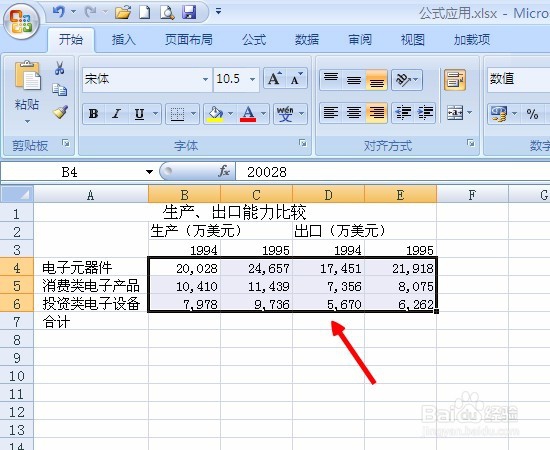
3、选定所有资料,单击“垂直居中”和“居中”。

4、设置边框线,选定所有资料,在对话框中如图所示设置边框线。
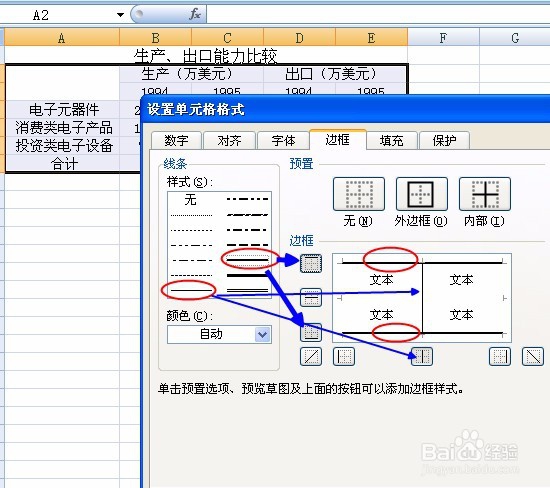

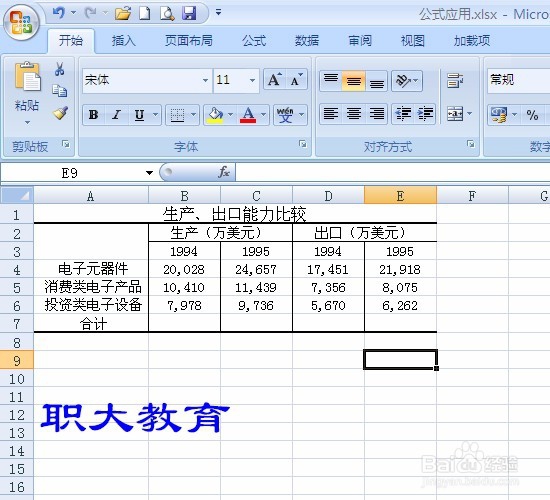
5、设置双线,选定第二、三行,单击设置边框线中“双底横线”,如图所示:

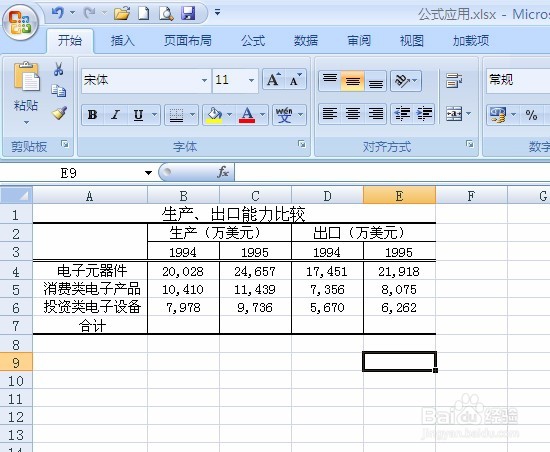
6、或用“绘制边框”即笔来画出线框,“线形”中选线形即可画出。三种线形选三次,每一种线形选一次才能画出不同的线。不需要笔时可双击鼠标。

7、加底纹,选定添加底纹的单元格,单击填充颜色,选颜色,字改颜色,如蓝底白字。


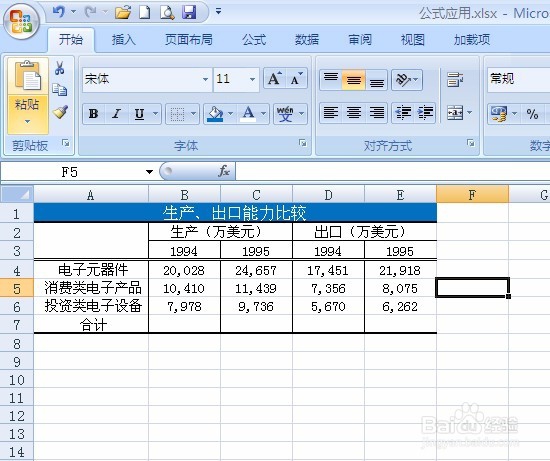
8、行高设置,选定所有内容,单击“格式”中行高,对话框中输入数字,如20后确定。

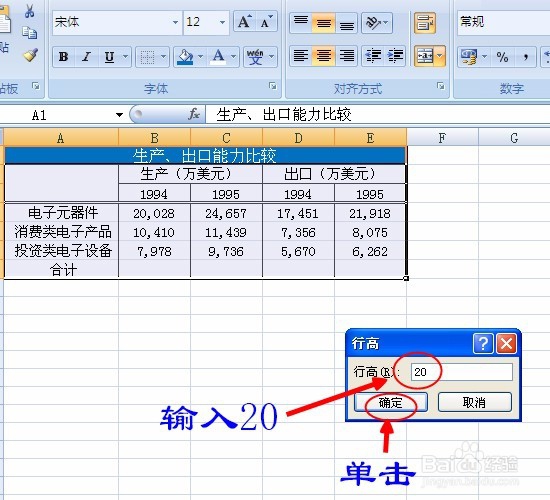
9、插入、删除行、列和单元格的操作,选定行号、列标或单元格右击操作。

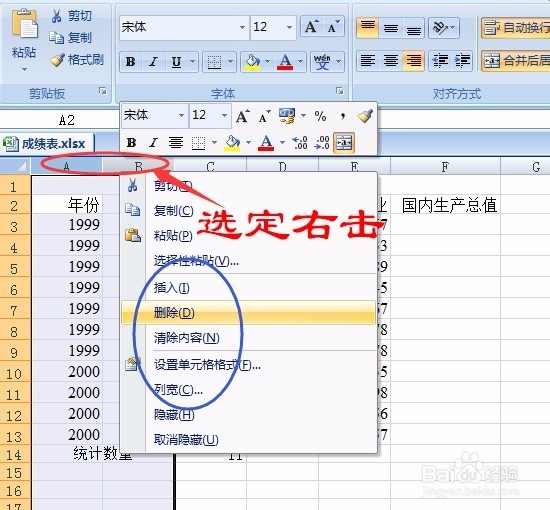

声明:本网站引用、摘录或转载内容仅供网站访问者交流或参考,不代表本站立场,如存在版权或非法内容,请联系站长删除,联系邮箱:site.kefu@qq.com。
阅读量:98
阅读量:141
阅读量:102
阅读量:74
阅读量:118